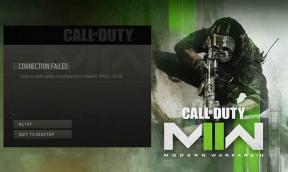Hvorfor Instagram-hjul ikke afspilles eller vises, hvordan rettes det?
Miscellanea / / December 20, 2021
TikTok overtog verden, så snart den ankom med sine korte videoer og kreative måder at optage dem på. Snart begyndte Instagram at teste sin korte video-tjeneste, der er kendt som Instagram Reels, og den har fået meget respons fra Instagram-brugere, der bruger den regelmæssigt. Hjuler på Instagram er korte, hurtigere at forbruge, nemmere at lave og underholdende, og alle disse gør Instagram-ruller meget populære.
Men hvad ville du gøre, hvis Instagram-hjulene ikke afspilles eller vises? Pludselig kan du af en eller anden grund ikke se nogen hjul. Hvis det er tilfældet med dig, er her nogle potentielle fejlfindingsmetoder, som du kan bruge til at rette op på Instagram-hjul, der ikke spiller eller viser problemer.

Sideindhold
-
Hvorfor spiller dine Instagram-hjul ikke?
- #1: Genstart appen
- #2: Tjek om din internetforbindelse virker
- #3: Tjek for udfald
- #4: Ryd app-cache
- #5: Opdater appen
- #6: Log ud af din konto
- #7: Rapporter problemet
- Konklusion
Hvorfor spiller dine Instagram-hjul ikke?
Instagram-hjulene på din Instagram-app holdt op med at fungere. Du kan ikke længere se nogen Reels. For at være ærlig kan der være en million grunde til, at dine Instagram-hjul ikke fungerer. Det kan være et mindre problem i din ende, eller den bestemte server på Instagram har gennemgået vedligeholdelse. Andre årsager inkluderer forældede apps, beskadiget cache, ingen internetadgang og andre, der skal rettes. Her er, hvordan du rent faktisk kan løse disse problemer på din enhed.
#1: Genstart appen
Du brugte Instagram-hjul, og pludselig holdt den op med at spille eller vise hjul. I stedet for at tage nogen invasive metoder til at løse problemet, kan du prøve at bruge denne ikke-invasive metode. Når du forsøger at bruge en funktion eller funktion på en app, anmoder systemet om det samme fra serveren og derimellem, hvis der er en fejl eller fejl, dette kan forhindre kommunikationen enten mellem Instagram app-klient og server eller på din enhed. Således vil en genstart faktisk deallokere alle ressourcer og vil potentielt eliminere midlertidige fejl. Du bliver bogstaveligt talt nødt til at vente et par minutter, før du tjekker igen, og jeg er helt sikker på, at der er store chancer for, at dit problem med Instagram-hjulene bliver løst.
#2: Tjek om din internetforbindelse virker
At surfe på Instagram og se hjul er en ret tung opgave med hensyn til brugte data. Nu bruger du enten mobildata eller Wi-Fi, og i begge tilfælde kan du altid løbe tør for tilgængeligt dataforbrug, medmindre du har ubegrænset data. I dette tilfælde skal du kontrollere, om internettet fungerer eller ej. Dette tager kun et par øjeblikke, da du blot kan skifte til YouTube, kontrollere, om videoer afspilles eller ej. Hvis ikke, har du en synder, dvs. internettet virker ikke. Hvis YouTube og andre apps fungerer korrekt undtagen Instagram eller Instagram Reels, er det tid til at fortsætte til de næste metoder.
#3: Tjek for udfald
Instagram bliver i øjeblikket brugt af millioner af brugere hver dag. Dette betyder, at den skal skalere sine servere eksponentielt for at klare stigende og faldende trafik på sin app og alle tjenesterne indeni. Serverafbrydelser er ret almindelige i tilfælde af pludselige opadgående eller nedadgående spidser i form af aktive brugere eller nødvedligeholdelse på serverfarmen og så videre. Der er et par websteder, der giver dig mulighed for at spore, om der er en serverudfald i din region eller ej, hvilket kan forklare, at Instagram Reels ikke fungerer.
- Neddetektor
- Tjenester
- Er det bare dig eller alle
#4: Ryd app-cache
En app opretter og gemmer cachefiler midlertidigt, hvilket giver hurtigere hentning. Cachefiler kan dog blive korrupte eller brat ned, hvilket får appen til at gå ned eller fryse. Da du allerede klager over, at Instagram Reels ikke spiller eller viser problemer, vil det måske hjælpe at rydde cache-filer. Sådan går det.
- Først skal du navigere til Indstillinger på din telefon og fortsæt til Apps. (OEM'er bruger forskellige udtryk for det "Administrer apps" eller "Ansøgninger").
- Søg efter Instagram. Det er en tredjepartsapp, hvilket betyder, at det ikke vil være et problem at finde det. Tryk for at åbne flere muligheder.
- Gå til Opbevaring hvor du vil se to knapper markeret som "Slet data" og "Ryd cache". Tryk på begge for at oprette tilsvarende data.
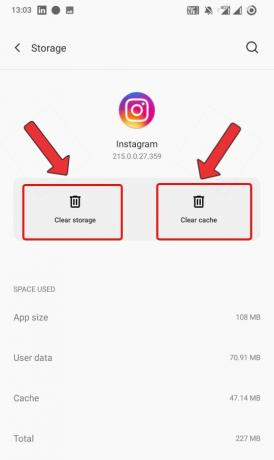
- Når du bliver bedt om at slette de nævnte filer, skal du vælge "Ja".
Bemærk, at rydning af cache og data vil resultere, hvis din konto logger ud på Instagram-appen, så du bliver nødt til at logge ind igen.
Annoncer
#5: Opdater appen
Det tager kun et minut at opdatere en app, men vær sikker på, at det afhjælper en masse fejl, som udviklere fandt i den tidligere appversion. Det anbefales derfor altid at holde en app opdateret, og Instagram er ikke anderledes. Sådan går det.
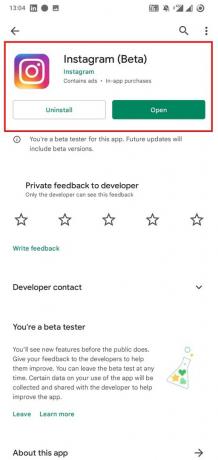
- Gå først til Google Play Butik.
- Søge efter Instagram og du bør se listen med en Opdatering knappen tilføjet til den, hvilket betyder, at der er en tilgængelig opdatering.
- Tryk på den, og du har opdateret appen.
Alternativt
Annoncer
- Du kan gå til Play Butik >> Administrer apps.
- Søg efter Instagram og tryk på "Opdater" imod det.
#6: Log ud af din konto
Hvis der er et midlertidigt problem med din konto, eller hvis du bruger flere konti på den samme Instagram-app, kan denne metode hjælpe.

- Her skal du gå til Indstillinger >> Log ud.
- Vent et par minutter, før du logger på igen.
- Tjek, om Instagram Reels fungerer nu eller ej.
#7: Rapporter problemet
Dette er sidste udvej, og du kan håbe på at komme tilbage snart. Da du prøvede alt, men ikke kunne løse Instagram-hjulene, der ikke spiller eller fungerer, kan du gå til deres rapportsektion for at beskrive problemet og få et svar på det.
- For at rapportere et problem skal du åbne din Instagram app og gå over til menuen ved at klikke på hamburger ikon.
- Gå derefter til Indstillinger >> Hjælp.

- Trykke på "Rapporter et problem" fra menulisten.

- Dernæst kan du tilføje en beskrivelse af problemet og tilføje skærmbilleder.

- Til sidst skal du trykke på Indsend knappen, og det er gjort.
Konklusion
Med det afslutter jeg mit indlæg om, hvorfor Instagram Reels ikke spiller eller viser problemer, og hvordan man løser dem. Lad os endelig vide, hvilken metode der virkede for dig, og hvilken der ikke gjorde.